电脑图标闪烁不停?如何快速解决?
- 电器常识
- 2025-04-07
- 3
- 更新:2025-03-28 06:36:08
当您在使用电脑的过程中,忽然发现屏幕上的一些图标开始莫名其妙地闪烁,这不仅影响了您的使用体验,也能能是某些潜在问题的征兆。电脑图标闪烁不停的现象究竟该如何快速解决呢?本文将为您提供一系列诊断和解决问题的方法。
一、了解电脑图标闪烁的原因
在开始解决问题之前,我们首先需要了解为什么会出现图标闪烁。可能的原因有很多,包括但不限于以下几点:
显示器硬件故障
显卡驱动程序不兼容或已过时
分辨率设置不当
系统软件冲突
病毒或恶意软件
掌握了可能的原因后,我们便能针对性地提出解决方案。

二、诊断与解决电脑图标闪烁问题
1.检查并更新显卡驱动程序
显卡驱动程序过时或不兼容是导致图标闪烁最常见的原因。解决步骤如下:
进入设备管理器,查找显卡设备,右键点击选择“更新驱动程序”。
选择“自动搜索更新的驱动程序”,让系统自动寻找适合您显卡的新版本。
安装完毕后重启电脑,观察图标是否还存在闪烁现象。
2.调整显示器的显示设置
错误的显示屏设置可能导致图像不稳定:
确认屏幕分辨率和刷新率设置是否为显示器推荐的参数。可在桌面空白处点击右键,选择“显示设置”,检查并调整。
3.进行病毒扫描
病毒或恶意软件可能会干扰正常的系统运行,包括导致屏幕显示异常:
使用杀毒软件进行全面扫描。确保您的杀毒软件最新且信誉良好。
4.检查并解决系统软件冲突
有时安装的软件可能会和系统产生冲突,导致显示问题:
在安全模式下启动电脑,如果图标不闪烁了,则有可能是最近安装的软件引起的问题。依次卸载新安装的软件并重启电脑尝试。
5.排查硬件故障
如果上述步骤都无法解决问题,有可能是硬件故障:
检查显示器的连接线是否松动或损坏,重新插拔或更换连接线。
如果条件允许,可以尝试更换显示器或显卡测试,以确定故障所在。

三、防止电脑图标闪烁的日常维护
为防止未来出现类似问题,您需要定期进行以下维护工作:
定期更新显卡驱动程序。
定期使用杀毒软件扫描系统。
避免在不稳定的电源环境下使用电脑。
合理配置电脑的显示设置,避免长期使用过高的刷新率。
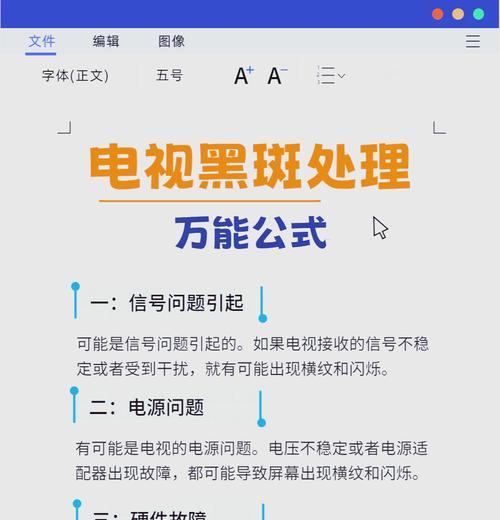
四、结语
电脑图标不停闪烁确实会令人感到烦恼,但它并非无解之症。通过以上步骤,您应该可以自行找到问题的所在并解决。当然,如果硬件故障是原因,那么可能需要专业的维修人员的帮助。为防止此类问题再次发生,保持定期维护和检查,将为您提供一个更稳定、顺畅的电脑使用环境。











